Systeemeisen voor Call of Duty: Warzone - kun jij dit spel spelen?
Call of duty: warzone systeemvereisten kan ik het draaien? Call of Duty: Warzone is een populair multiplayer actiespel, ontwikkeld door Infinity Ward …
Artikel lezen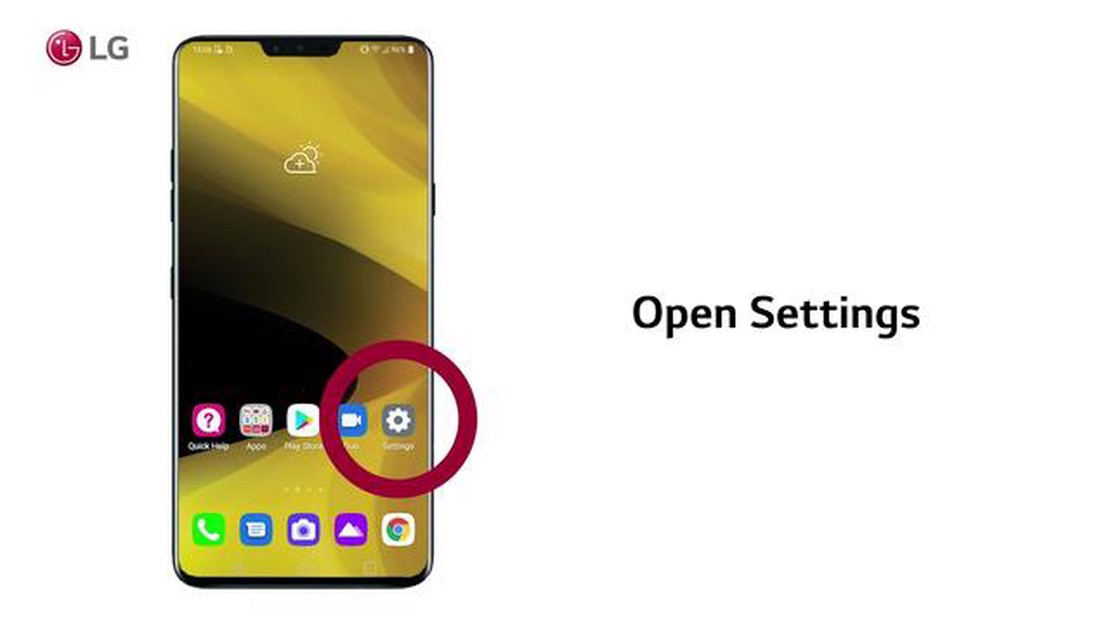
De LG V30 is een populaire smartphone die bekend staat om zijn indrukwekkende functies en prestaties. Maar zoals elk elektronisch apparaat, is het niet vrij van problemen. Een veelvoorkomend probleem dat LG V30 gebruikers kunnen tegenkomen is het onvermogen van het toestel om verbinding te maken met Wi-Fi.
Als je LG V30 geen verbinding kan maken met Wi-Fi, kan dat frustrerend zijn omdat het je mogelijkheden om te internetten, video’s te streamen en online applicaties te gebruiken beperkt. Gelukkig zijn er verschillende stappen die je kunt nemen om dit probleem op te lossen en je LG V30 weer verbinding te laten maken met Wi-Fi.
Een mogelijke oplossing is om je LG V30 en je Wi-Fi-router opnieuw op te starten. Deze eenvoudige stap kan vaak kleine verbindingsproblemen oplossen en ervoor zorgen dat je toestel weer verbinding kan maken met Wi-Fi. Zorg ervoor dat je zowel je LG V30 als de Wi-Fi router uitschakelt, een paar seconden wacht en ze vervolgens weer inschakelt. Dit kan de netwerkverbinding vernieuwen en eventuele tijdelijke problemen oplossen.
Als opnieuw opstarten niet werkt, kun je proberen om je LG V30 te vergeten en opnieuw verbinding te maken met het Wi-Fi-netwerk. Ga naar het Instellingen menu, selecteer Wi-Fi en zoek het netwerk waar je problemen mee hebt. Tik erop en tik vervolgens op “Vergeet” om het netwerk uit het geheugen van je apparaat te verwijderen. Maak daarna opnieuw verbinding met het netwerk door het opnieuw te selecteren, voer het wachtwoord in als daarom wordt gevraagd en kijk of het probleem is opgelost.
Als de bovenstaande stappen niet werken, moet je mogelijk de netwerkinstellingen op je LG V30 resetten. Dit zal alle opgeslagen Wi-Fi-netwerken en Bluetooth-koppelingen verwijderen, dus zorg ervoor dat je de benodigde informatie bij de hand hebt om opnieuw verbinding te maken met je voorkeursnetwerken. Om de netwerkinstellingen te resetten, ga je naar het menu Instellingen, selecteer je Algemeen en tik je vervolgens op Reset. Kies tot slot Netwerkinstellingen resetten en bevestig je keuze. Zodra je apparaat opnieuw is opgestart, kun je opnieuw proberen verbinding te maken met Wi-Fi.
Als je problemen ondervindt met de Wi-Fi verbinding op je LG V30, dan zijn er verschillende stappen die je kunt proberen om het probleem op te lossen. Volg deze stappen om problemen met Wi-Fi verbindingen op je LG V30 op te lossen.
Als geen van de bovenstaande stappen de Wi-Fi-verbindingsproblemen op je LG V30 verhelpt, kan het een hardwareprobleem zijn. In dat geval is het aan te raden om contact op te nemen met de klantenservice van LG of een servicecentrum te bezoeken voor verdere hulp en om het apparaat mogelijk te laten repareren of vervangen.
Onthoud dat Wi-Fi-verbindingsproblemen door verschillende factoren kunnen worden veroorzaakt, en dat de bovenstaande stappen algemene probleemoplossingsstappen zijn die veelvoorkomende problemen kunnen oplossen. Als je nog steeds problemen ondervindt, kun je het beste professionele hulp inschakelen.
Lees ook: Ontdek de 12 beste vergelijkbare apps als OfferUp in 2023
Als je LG V30 geen verbinding maakt met Wi-Fi, kan dat frustrerend en lastig zijn. Maar voordat je het probleem kunt oplossen, is het belangrijk om eerst het probleem te identificeren. Hier zijn enkele veelvoorkomende redenen waarom je LG V30 moeite kan hebben om verbinding te maken met Wi-Fi:
Door de specifieke oorzaak van het probleem te achterhalen, kun je de stappen voor probleemoplossing beperken en een oplossing vinden waarmee je LG V30 weer verbinding maakt met Wi-Fi.
Lees ook: Hoe verander je het achtergrondthema van Discord in 2023?
Als je problemen ondervindt met je LG V30 die geen verbinding maakt met Wi-Fi, zijn er verschillende stappen die je kunt proberen om het probleem op te lossen. Volg deze stappen:
Als je na al deze stappen nog steeds geen verbinding kunt maken met Wi-Fi, is er mogelijk een hardwareprobleem met je apparaat. In dit geval is het aan te raden om contact op te nemen met LG support of je toestel naar een professionele technicus te brengen voor verdere hulp.
Vergeet niet te controleren of je Wi-Fi-netwerk goed werkt door er andere apparaten op aan te sluiten. Als meerdere apparaten geen verbinding kunnen maken, kan het probleem bij je netwerk liggen en niet bij je LG V30.
Er kunnen verschillende redenen zijn waarom je LG V30 geen verbinding maakt met Wi-Fi. Het kan te wijten zijn aan een softwareprobleem, zoals een bug of een fout in het besturingssysteem. Het kan ook te wijten zijn aan een hardwareprobleem, zoals een defecte Wi-Fi-antenne. Daarnaast kan er een probleem zijn met het Wi-Fi-netwerk zelf, zoals onjuiste instellingen of een zwak signaal.
Als je LG V30 geen verbinding maakt met Wi-Fi, zijn er verschillende stappen die je kunt nemen om het probleem op te lossen. Zorg er eerst voor dat je Wi-Fi is ingeschakeld en dat je binnen het bereik van een Wi-Fi netwerk bent. Probeer vervolgens het Wi-Fi-netwerk te vergeten en er opnieuw verbinding mee te maken. Je kunt ook proberen je telefoon opnieuw op te starten of de netwerkinstellingen te resetten. Als geen van deze stappen werkt, moet u mogelijk contact opnemen met de klantenservice van LG of uw internetprovider voor verdere hulp.
Als uw LG V30 geen IP-adres kan verkrijgen via Wi-Fi, kan dit te wijten zijn aan een probleem met het Wi-Fi-netwerk of met de instellingen van uw telefoon. Controleer eerst of je Wi-Fi-netwerk goed werkt en of andere apparaten er verbinding mee kunnen maken. Als het probleem zich blijft voordoen, probeer dan je router opnieuw op te starten. Als dat niet werkt, kun je proberen de netwerkinstellingen van je telefoon te resetten of contact opnemen met je internetprovider voor verdere hulp.
Een fabrieksreset kan soms Wi-Fi-verbindingsproblemen op de LG V30 oplossen, maar het moet als laatste redmiddel worden beschouwd. Voordat je een fabrieksreset uitvoert, moet je een back-up maken van alle belangrijke gegevens op je telefoon, omdat deze tijdens het proces volledig worden gewist. Om een fabrieksreset uit te voeren, ga je naar de Instellingen-app en selecteer je vervolgens Algemeen > Back-up & reset > Fabrieksgegevens resetten. Houd er rekening mee dat een fabrieksreset alle gegevens en instellingen op je telefoon zal wissen, dus zorg ervoor dat je een back-up maakt van alles wat je wilt bewaren.
Call of duty: warzone systeemvereisten kan ik het draaien? Call of Duty: Warzone is een populair multiplayer actiespel, ontwikkeld door Infinity Ward …
Artikel lezenBeste klauwopstelling voor pubg mobile om te spelen als een pro PUBG Mobile is een populair spel waarin veel spelers ernaar streven om uit te blinken …
Artikel lezenHoe 7 Days To Die niet opstarten oplossen Als je een fan bent van survivalgames, dan heb je waarschijnlijk wel eens gehoord van 7 Days to Die of het …
Artikel lezen9 Beste Gimbalstabilisatoren voor smartphones in 2023 Als je graag video’s van hoge kwaliteit maakt en je smartphone-videografie naar een hoger niveau …
Artikel lezenPoker zonder registratie wat is dat? Poker is een van de populairste kaartspellen waarbij de speler de situatie moet kunnen analyseren en de juiste …
Artikel lezenModern warfare 2 beta blijft hangen op bericht van de dag Modern Warfare 2 blijft een van de populairste games onder shooterfans en de komst van de …
Artikel lezen